將個別文件轉換為 PDF 文件
您可以在 Desktop Browser 中將所有儲存於程式庫中的非 PDF 文件轉換成 PDF 文件。
|
注意
|
|
使用進階設定,您可以設定 PDF 文件的壓縮和密碼。您也可以將文件轉換為 PDF 文件。若要使用進階設定將文件轉換為 PDF 文件,請參閱以下文章。
|
1.
在檔案清單檢視視窗中,選取要轉換成 PDF 文件的文件。
2.
在功能區上按一下  (轉換) 的
(轉換) 的  。
。
 (轉換) 的
(轉換) 的  。
。或者,遵循下述其中一個步驟。
在功能區上按一下  (轉換) 的
(轉換) 的  ,並選取「轉換成 PDF 文件」
,並選取「轉換成 PDF 文件」
 (轉換) 的
(轉換) 的  ,並選取「轉換成 PDF 文件」
,並選取「轉換成 PDF 文件」按一下功能區上的  (轉換成 PDF)
(轉換成 PDF)
 (轉換成 PDF)
(轉換成 PDF)以滑鼠右鍵按一下檔案清單檢視視窗,然後選取「轉換成 PDF 文件」
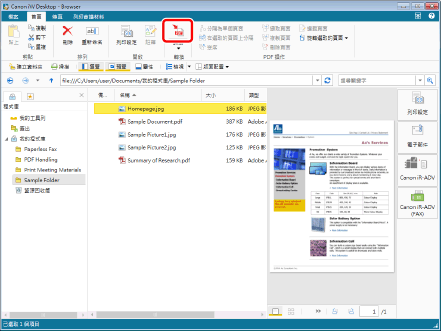
文件即會轉換成 PDF 文件並儲存在原始資料夾中。
如果轉換過程超過 60 秒,則會顯示確認訊息。選取「否」會取消轉換成 PDF 文件。
|
注意
|
|
已轉換為 PDF 文件的文件名稱為原始文件名稱的副檔名變更為「.pdf」。如果目的地中已有其他相同名稱文件,或是檔案原本就是 PDF,則會在文件名稱結尾處加上「(2)」。
在已設定「建立版本」的程式庫中轉換文件時,會顯示「輸入版本註解」對話方塊。「輸入版本註解」對話方塊可以隱藏。如需更多資訊,請參閱下文。
若轉換寬度或高度超過 482.6 mm (19 英寸) 的影像,則影像會減小以符合在「縮小的影像紙張大小」中設定的大小並轉換成 PDF 文件。
若解析度的資訊不包含在影像中,則減小時影像會轉換成 96 dpi。
「檔案」功能表 >「選項」>「系統設定」>「一般設定」>「匯入」>「縮小的影像紙張大小」
此操作也可以使用工具列上的工具按鈕執行。如果工具按鈕沒有顯示在 Desktop Browser 的工具列上,請參閱下文以顯示這些按鈕。
|